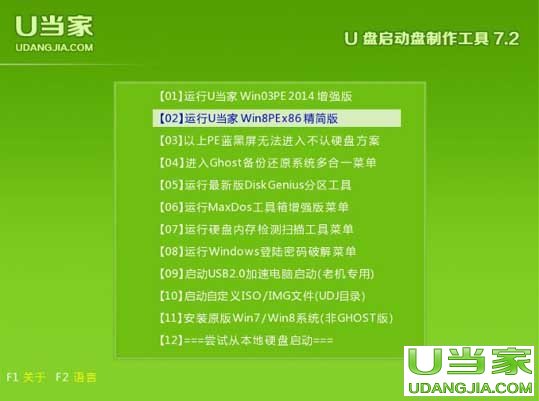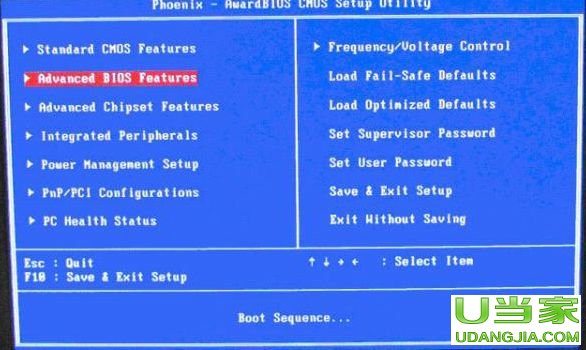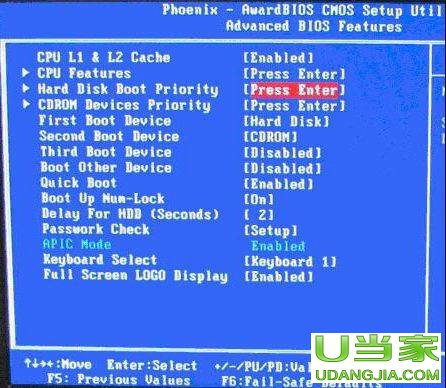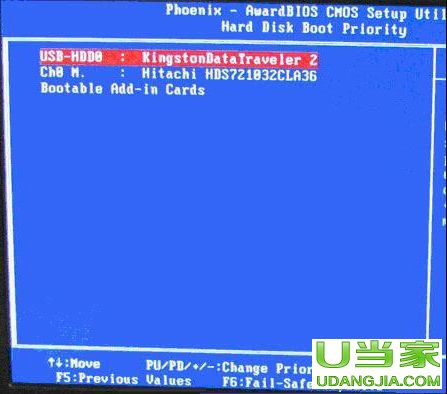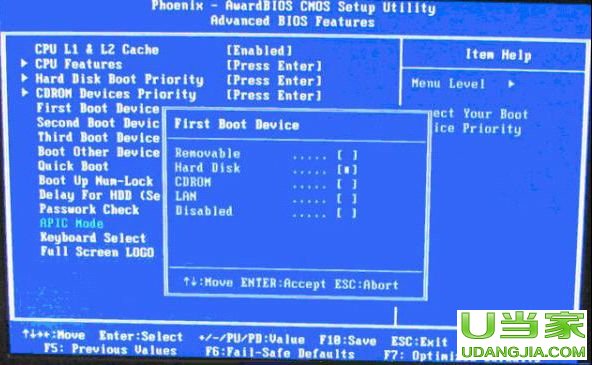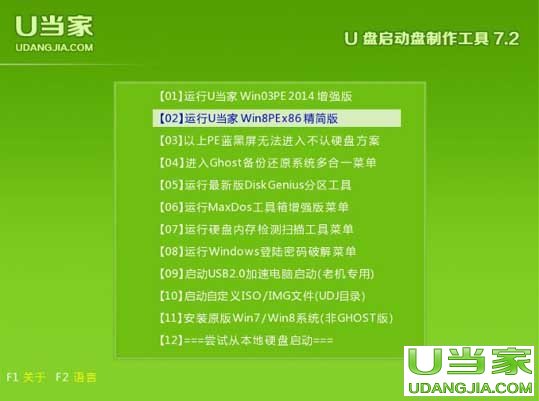Phoenix版本BIOS怎么设置U盘启动
发表时间:2015-02-24 12:27 浏览:次
Phoenix bios怎么设置U盘启动?由于主板品牌众多,BIOS版本也不相同,所以设置的方法可能都不太一样,不过都是大同小异,学会方法后灵活运用即可!下面U当家小编跟大家讲解一下Award主板BIOS将U盘设置为第一启动的方法。
Phoenix版本bios设置u盘启动步骤如下:
1、首先用u当家
u盘装系统工具制作一个启动盘,制作方法本站顶部有详细的视频教程!
2、将已经制作好的U当家启动盘插入到电脑机箱后面的USB插口,然后启动电脑,看到开机画面时连续按“DEL”键进入BIOS设置界面,然后移动方向键,将光标移动到“Advanced BIOS Features”并按回车键进入详细设置界面。如下图所示:
3、当我们进入“Advanced BIOS Features”设置界面以后,找到并按方向键将光标选择到“Hard Disk Boot Priority”,再按下回车键进入设置。如下图所示:
温馨提示:2009年以前的BIOS,“Advanced BIOS Features”下的这里的设置可能有些不同,可能会有“CPU Features”和“CPU L1&L2 Cache”这两个选项,不过设置方法还是相同。
4、当我们进入到“Hard Disk Boot Priority”设置界面以后,找到“USB-HDD0:Kingsxxxx”并按“+”号键将其移到第一位置。如下图所示:
温馨提示:大家看BIOS设置主界面的右下角,通常都会有提示您按什么键来移动选项,大部分都是按“+-”号或者“F5”“F6”键来进行移动操作,有的还可以直接按回车键直接选择。
5、“Hard Disk Boot Priority”设置好以后,按“ESC”键反回到“Advanced BIOS Features”设置的菜单。然后按方向键找到并选择到“First Boot Device”并回车键,将其设置成“Hard Disk”选项。如下图所示:
6、按照上述步骤操作均完成后,按F10键保存退出并会自动重启电脑,电脑重启之后将会自动进入到U当家启动盘界面。